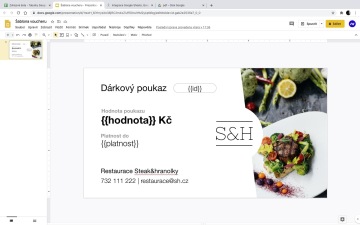Automatizované generování PDF voucherů
Vygenerovat PDF ze šablony je snažší úkol, než se může zdát. Nepotřebujete k tomu žádný Adobe Acrobat, pro jednoduché dárkové poukazy stačí obyčejná Google Prezentace a pár triků s Integromatem.
Mnoho podnikání v letošním roce zažilo dost krutý náraz, když kvůli vládním opatřením museli zavřít nebo hodně omezit provoz. Pro gastronomii je to obzvlášť náročné období. Jediné, co stále funguje je online prodej, a proto mohou být vouchery jednou z možností, jak udržet cashflow. V následujícím no-code triku si ukážeme, jak snadno automatizovaně generovat PDF vouchery pro zákazníky.
Navrhněte si šablonu pro vouchery
Google Prezentace určitě není nástroj, který vás napadne jako první, když budete chtít vytvořit grafický návrh. Překvapivě je to ale celkem praktická aplikace.
- Založte si novou prezentaci
- Otevřete Soubor -> Nastavení stránky a nastavte rozměr plátna pro váš voucher
- Poskládejte si poukaz podle vašich potřeb, od loga, fotek až po typografii na míru vašemu brandu
- Texty, které chcete dynamicky měnit, nahraďte zástupnými proměnnými obalené dvojitými složenými závorkami
Připravte si data, ze kterých budete vouchery generovat
Zdrojem dat může být v zásadě cokoli, pro jednoduchost ukázky využijeme Google tabulku, která bude sloužit jako evidence objednávek od zákazníků.
- Založte si novou tabulku
- Připravte si vzorová data s hlavičkou, která bude popisovat data, zejména platnost, identifikátor a hodnotu poukazu, které budete v šabloně nahrazovat
Automatizujte proces generování PDF přes Integromat
Klíčovou částí je spojení tabulky a prezentace do jednoho procesu, na jehož konci bude vygenerované PDF vouchery. Hotové poukazy se uloží na Google Drive, ale v praxi je můžeme velice snadno okamžitě odeslat e-mailem zákazníkovi.
1. Založení nového scénáře
- Přejděte do Integromatu a založte si nový scénář
- Z nabídky existujících služeb si vyberte Google Sheets, Google Slides a Google Drive
2. Načtení dat z Google tabulky
- Vložte Google Sheets ->Watch rows jako první komponentu scénáře
- Integromat bude v pravidelných intervalech sledovat, zda v tabulce nepřibyly nové záznamy
- Pokud nemáte vytvořené spojení s Google účtem, je třeba ho vytvořit
- Vyberte vaši tabulku a záložku podle názvu
3. Vytvoření nové prezentace s nahrazením dat
- Jako navazující krok vložte Google Slides -> Create presentation from a template, pro získání Presentation ID vyhledejte svojí prezentaci s návrhem voucheru na Google Drive
- Po vložení prezentace vám Integromat automaticky vypíše dynamická texty, které můžete nahradit za texty z tabulky. Jednoduše napárujete pole pro proměnnou a hodnotu v nabídce.
- Zvolte umístění pro novou prezentaci. Je to pouze dočasný soubor, který ale je nutné uložit na Drive pro další pokračování
4. Stažení prezentace ve formátu PDF
- V dalším kroku vložte Google Drive -> Download a file
- Klikněte do pole File ID a vložte Presentation ID, které je nyní v nabídce dostupné z předchozího kroku
- Zaškrtněte pokročilé volby a jako formát prezentace vyberte PDF
5. Uložení voucheru na Google Drive
- Posledním krokem je uložení voucher, vložte Google Drive -> Upload a file
- Zvolte možnost Select from list pro výběr cílového adresáře
- Vyberte adresář, do kterého chcete soubor uložit
Scénář je kompletní! Po spuštění se vám automaticky vytvoří PDF vouchery a uloží se do Google Drive. Scénář si můžete upravit podle vlastních potřeb. Chcete ho odeslat e-mailem zákazníkovi? Stačí přidat do procesu e-mailovou adresu a využít komponentu pro Gmail.
Vytěžujte servery, ne lidi!
Sdílejte na sociálních sítích